电脑怎么更改后缀格式 电脑文件后缀格式如何修改
更新时间:2023-08-19 09:11:55作者:xiaoliu
电脑怎么更改后缀格式,在日常使用电脑的过程中,我们经常会遇到需要修改文件的后缀格式的情况,无论是为了适应不同的软件需求,还是为了让文件更好地被识别和打开,修改文件后缀格式都是一个常见的操作。究竟如何进行电脑文件后缀格式的修改呢?下面将为大家介绍几种简单的方法。无论您是初学者还是有一定电脑基础的用户,都能够轻松掌握这些技巧,从而更好地应对文件格式的变化。
解决方法:
1、首先找到你需要修改的文件。
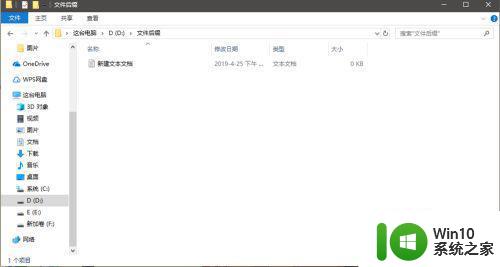
2、我们可以看到文件左上角有一个查看按钮,点击后可以看到展开后的功能里有一个文件拓展名选项。点击选择。
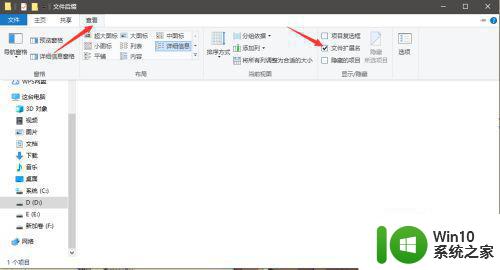
3、这是我们可以看到原来没有后缀名的文件出现了文件后缀名。
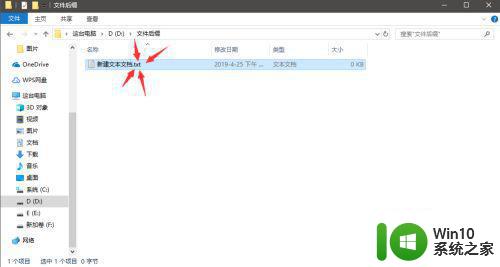
4、这是我们就可以点击鼠标右键对文件进行重命名命令,修改文件后缀名。修改后缀名之后可以发现文件格式也变了。
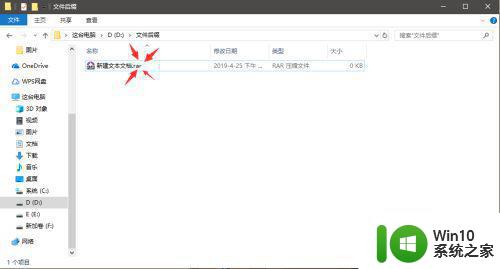
以上是电脑更改后缀格式的全部内容,如果您还有任何疑问,请参考以上步骤进行操作,我们希望这些步骤对您有所帮助。
电脑怎么更改后缀格式 电脑文件后缀格式如何修改相关教程
- 电脑怎么修改文件后缀格式 文件后缀如何改
- 怎样修改文件格式 如何修改文件后缀格式
- 电脑如何修改文件后缀名 如何将文件后缀名改为其他格式
- 电脑在哪里改后缀名 电脑文件后缀名如何修改
- 如何在电脑上更改文件名称 电脑上如何修改文件名后缀
- 更改文件后缀名的方法 如何修改文件的后缀名
- 批量修改后缀名方法 如何批量更改文件后缀
- 批量更换电脑文件后缀的方法 如何批量修改电脑文件的后缀名
- 文件后缀名更改方法 如何改文件后缀名
- 扫描到电脑的文件怎么编辑 扫描后的文件如何修改格式
- XP系统修改文件后缀名最佳方法 XP系统如何修改文件后缀名
- 如何在电脑上找到并打开step格式的文件 step后缀的文件怎样在电脑上显示和保存
- U盘装机提示Error 15:File Not Found怎么解决 U盘装机Error 15怎么解决
- 无线网络手机能连上电脑连不上怎么办 无线网络手机连接电脑失败怎么解决
- 酷我音乐电脑版怎么取消边听歌变缓存 酷我音乐电脑版取消边听歌功能步骤
- 设置电脑ip提示出现了一个意外怎么解决 电脑IP设置出现意外怎么办
电脑教程推荐
- 1 w8系统运行程序提示msg:xxxx.exe–无法找到入口的解决方法 w8系统无法找到入口程序解决方法
- 2 雷电模拟器游戏中心打不开一直加载中怎么解决 雷电模拟器游戏中心无法打开怎么办
- 3 如何使用disk genius调整分区大小c盘 Disk Genius如何调整C盘分区大小
- 4 清除xp系统操作记录保护隐私安全的方法 如何清除Windows XP系统中的操作记录以保护隐私安全
- 5 u盘需要提供管理员权限才能复制到文件夹怎么办 u盘复制文件夹需要管理员权限
- 6 华硕P8H61-M PLUS主板bios设置u盘启动的步骤图解 华硕P8H61-M PLUS主板bios设置u盘启动方法步骤图解
- 7 无法打开这个应用请与你的系统管理员联系怎么办 应用打不开怎么处理
- 8 华擎主板设置bios的方法 华擎主板bios设置教程
- 9 笔记本无法正常启动您的电脑oxc0000001修复方法 笔记本电脑启动错误oxc0000001解决方法
- 10 U盘盘符不显示时打开U盘的技巧 U盘插入电脑后没反应怎么办
win10系统推荐
- 1 系统之家ghost win10 64位u盘家庭版v2023.12
- 2 电脑公司ghost win10 64位官方破解版v2023.12
- 3 系统之家windows10 64位原版安装版v2023.12
- 4 深度技术ghost win10 64位极速稳定版v2023.12
- 5 雨林木风ghost win10 64位专业旗舰版v2023.12
- 6 电脑公司ghost win10 32位正式装机版v2023.12
- 7 系统之家ghost win10 64位专业版原版下载v2023.12
- 8 深度技术ghost win10 32位最新旗舰版v2023.11
- 9 深度技术ghost win10 64位官方免激活版v2023.11
- 10 电脑公司ghost win10 32位官方稳定版v2023.11